Êtes-vous fatigué d’utiliser les mêmes vieilles polices sur votre ordinateur Windows 10 ? Pourquoi rester bloqué alors qu’il existe plusieurs façons d’installer des polices sur Windows 10 ? Avoir de nouvelles polices à utiliser peut être excitant car elles peuvent donner une nouvelle vie à votre travail.
Dans cet article, apprenez comment installer et gérer des polices sur Windows 10, et vous n’aurez plus jamais à vous contenter d’utiliser les polices système par défaut. Commençons !
Prérequis
Si vous souhaitez suivre les étapes de ce tutoriel, assurez-vous de répondre à ces exigences.
- A Windows 10 PC. This tutorial will be using Windows 10 version 20H2.
- Si vous souhaitez installer des polices pour tous les utilisateurs sur l’ordinateur, votre compte utilisateur doit disposer de droits administratifs sur le PC Windows 10.
Installation de polices sous Windows 10
Lorsque vous devez installer des polices sous Windows 10, il existe plusieurs façons de le faire. Chaque méthode est différente, mais le résultat est le même. Vous disposerez de nouvelles polices que vous pourrez utiliser avec diverses applications, telles que des traitements de texte et des éditeurs de texte, pour n’en citer que quelques-unes.
Explorons les différentes façons d’installer des polices sous Windows 10.
Notez que les méthodes d’installation de polices suivantes installent de nouvelles polices dans le répertoire %LOCALAPPDATA%\Microsoft\Windows\Fonts de l’utilisateur actuel uniquement par défaut. Si vous souhaitez installer des polices pour tous les utilisateurs sur l’ordinateur, passez à la section Utilisation de l’Afficheur de polices (Tous les utilisateurs).
Depuis le Microsoft Store
Microsoft offre à ses utilisateurs de Windows 10 la possibilité d’installer des applications directement depuis le Microsoft Store. Mais saviez-vous qu’en plus des applications, le Microsoft Store vous permet également d’installer des polices sur Windows 10 ?
Le meilleur de tout, c’est que vous pourrez parcourir les polices disponibles comme un catalogue de magasinage en ligne. Et leur installation est pratique, avec seulement quelques clics. Pour installer des polices sur Windows 10 à l’aide du Microsoft Store, suivez les étapes ci-dessous.
- Avant de pouvoir installer des polices, vous devez d’abord ouvrir le Microsoft Store. Pour ce faire, cliquez sur Démarrer → Microsoft Store.

2. Une fois la fenêtre du Microsoft Store ouverte, tapez polices dans la barre de recherche et appuyez sur Entrée pour lancer la recherche.
Après la recherche, sur les résultats, cliquez sur le bouton Découvrir de nouvelles polices. Cliquer sur le bouton Découvrir de nouvelles polices vous amènera à la galerie de polices.
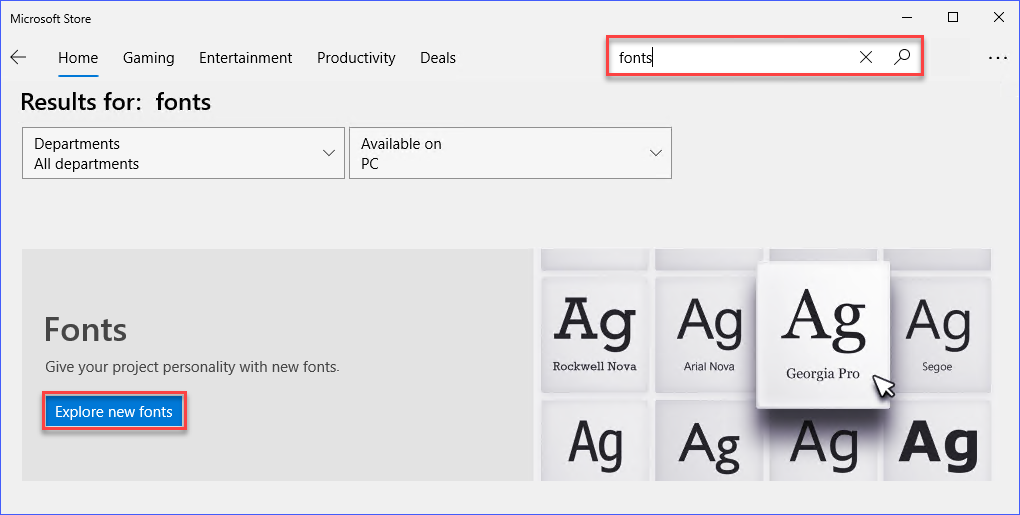
3. Ensuite, vous verrez la liste des polices disponibles que vous pouvez installer sur votre ordinateur Windows 10. Recherchez la police que vous souhaitez installer et cliquez dessus. Dans cet exemple, nous sélectionnerons la police Ink Draft, qui est gratuite.
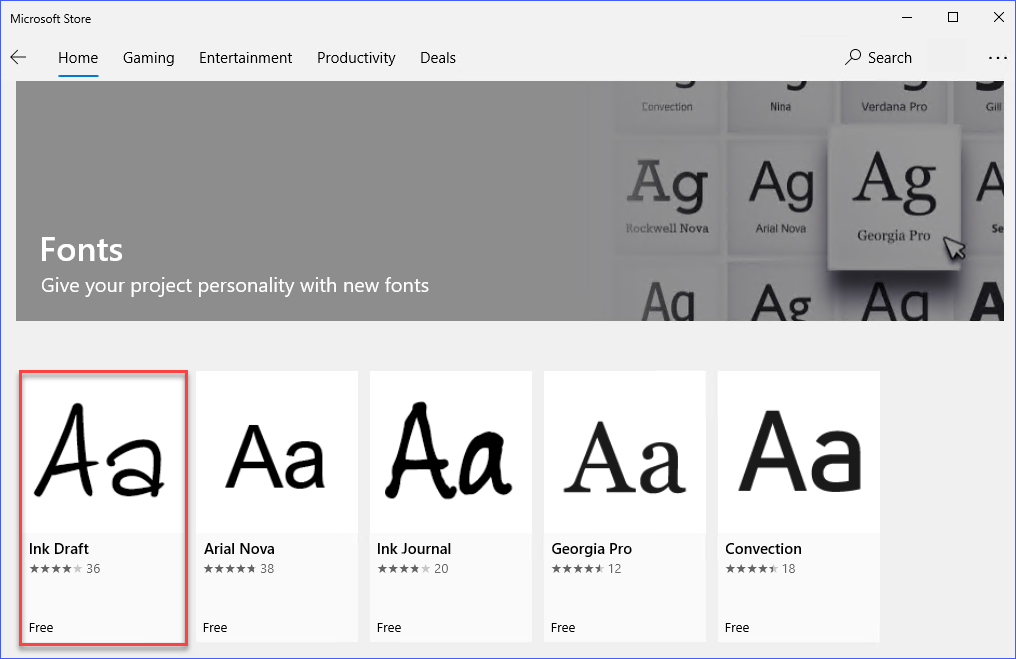
4. Après avoir sélectionné la police, vous arriverez sur la page d’information dédiée à la police. Sur cette page, vous trouverez les détails sur la police. Pour continuer l’installation de la police, cliquez sur le bouton Obtenir.
Le processus d’installation peut prendre plusieurs secondes à se terminer. Dans cet exemple, l’installation n’a pris que 30 secondes.
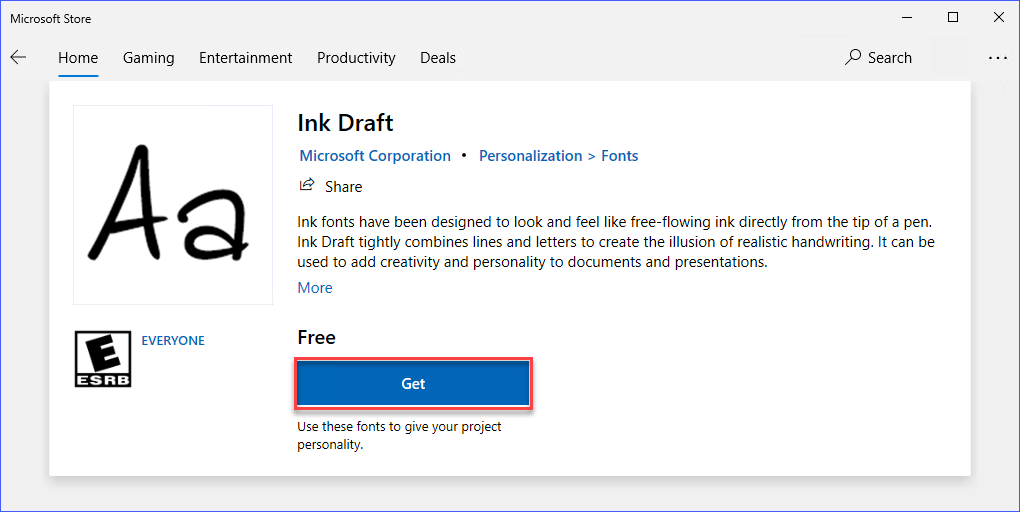
5. Après l’installation de Microsoft Store, vous verrez un message disant Ce produit est installé. Pour quitter Microsoft Store, cliquez sur le bouton X dans le coin supérieur droit. Ou, si vous souhaitez installer plus de polices, vous pouvez répéter les mêmes étapes.
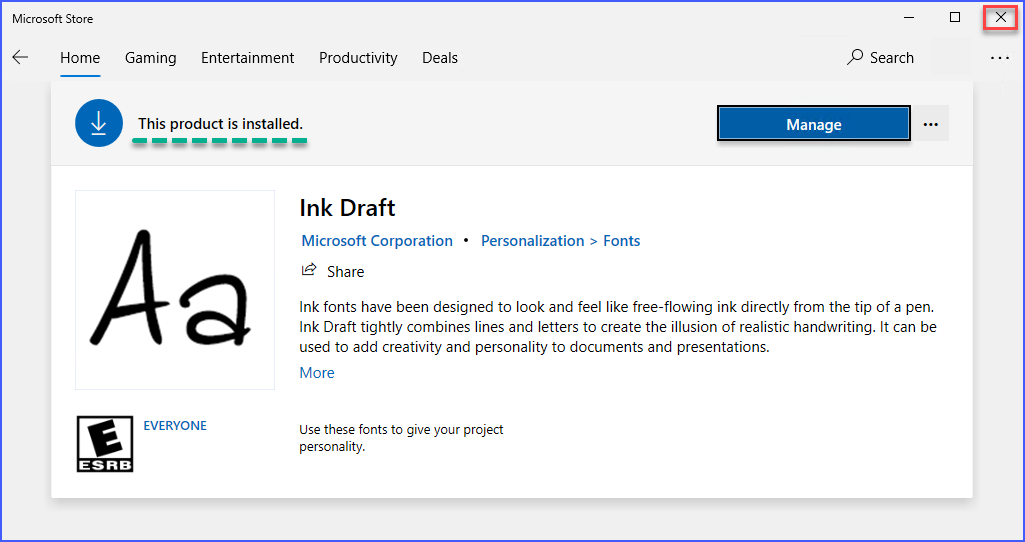
Utilisation de l’application Paramètres de Windows
Internet offre des ressources apparemment illimitées que vous pouvez télécharger, y compris des polices. Si vous avez trouvé une police que vous aimez et l’avez téléchargée sur votre ordinateur, que faire ensuite ?
Un autre moyen d’installer des polices sur Windows 10 est de faire glisser et déposer un fichier de police dans l’application Paramètres de police. Pratique, non ? Suivez les étapes ci-dessous pour installer une police dans Windows 10.
Si vous n’avez pas de police d’exemple pour les tests, vous pouvez télécharger d’abord la police Pattaya, qui sera utilisée dans cet exemple.
1. Tout d’abord, ouvrez les paramètres des polices sur votre ordinateur. Pour ce faire, cliquez avec le bouton droit de la souris sur un espace vide de votre bureau et cliquez sur Personnaliser.
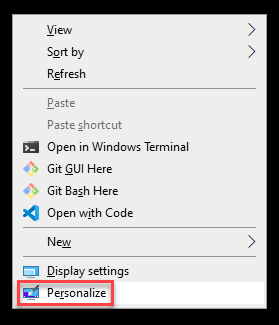
2. Dans la fenêtre Paramètres, cliquez sur l’onglet Polices sous la section Personnalisation.
Sous la section Ajouter des polices, vous devriez voir une zone rectangulaire indiquant Faites glisser et déposez pour installer. Dans cette zone, vous pouvez déposer un ou plusieurs fichiers de police de votre ordinateur pour les installer.
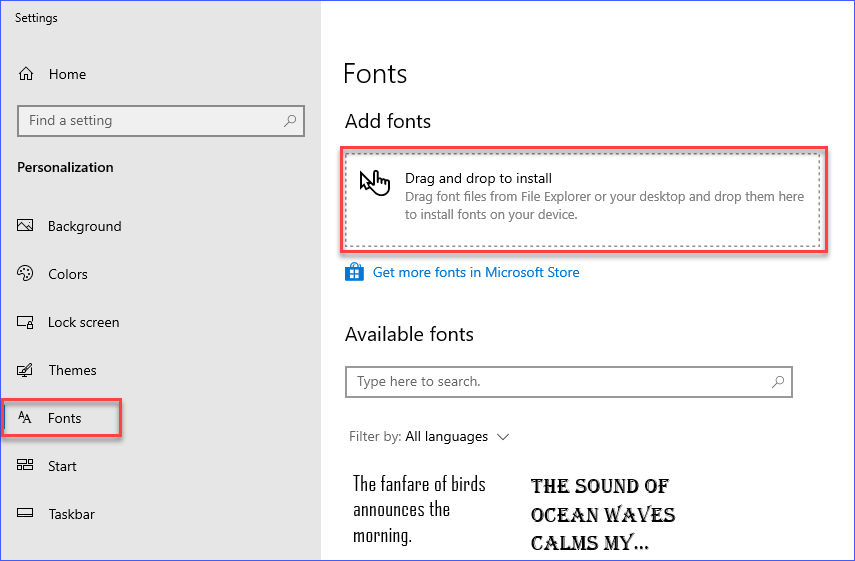
3. Maintenant, ouvrez l’Explorateur de fichiers et accédez au répertoire où vous avez téléchargé la police. Une fois que vous avez localisé le fichier de police, cliquez dessus, maintenez-le enfoncé, faites-le glisser vers la fenêtre des paramètres des Polices, puis déposez-le dans la zone Glisser-déposer pour installer. Cela installera la police sur l’ordinateur Windows 10.
Vous pouvez également faire glisser et déposer plusieurs fichiers de police en même temps.
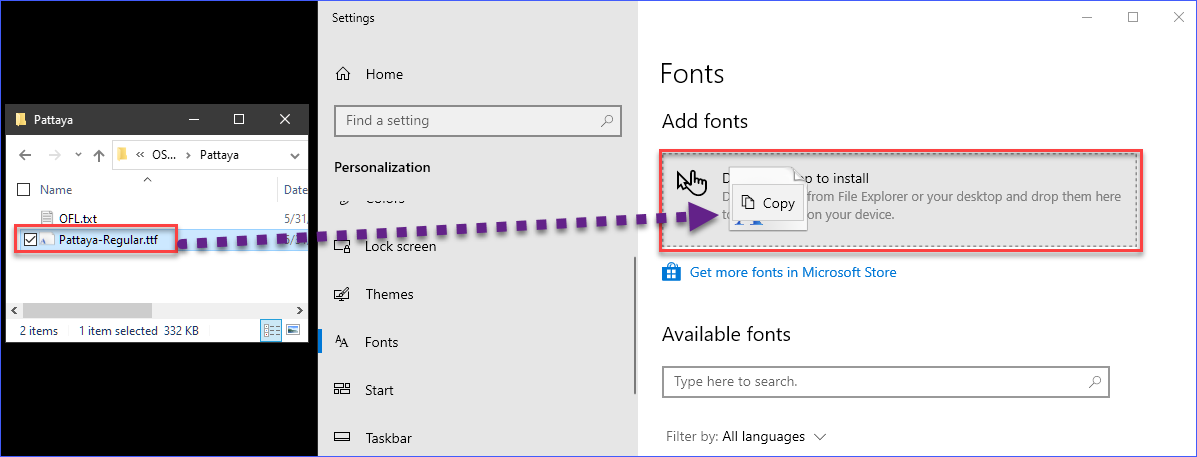
Après avoir installé la police, vous pouvez trouver la nouvelle police immédiatement sous la liste des Polices disponibles.
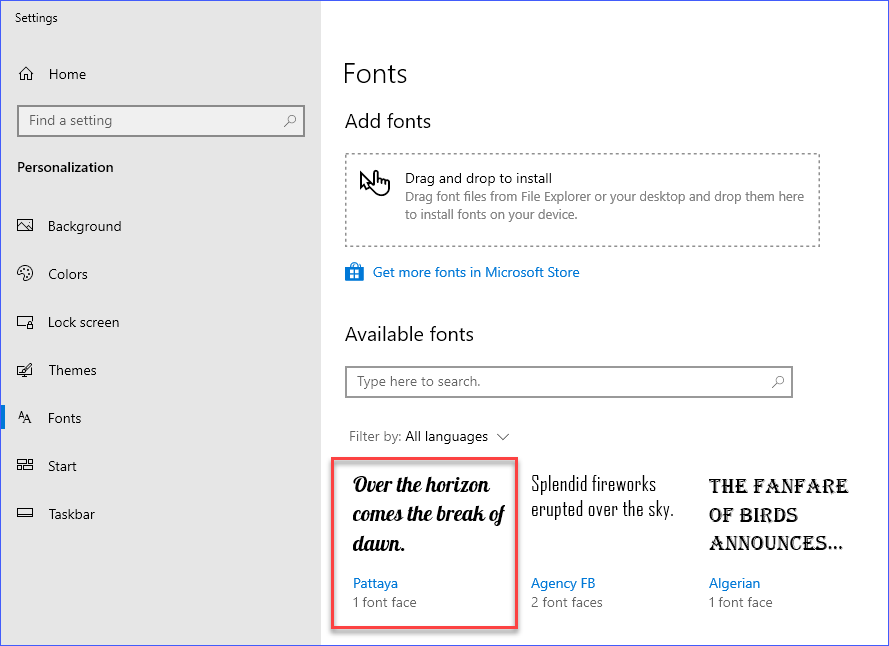
Utilisation du Panneau de configuration
La méthode plus traditionnelle pour installer des polices dans Windows 10 est via le Panneau de configuration. Comme l’application Paramètres de Windows, vous devrez faire glisser et déposer un ou plusieurs fichiers d’un emplacement sur l’ordinateur vers le Panneau de configuration pour installer des polices.
Suivez les étapes ci-dessous pour installer des polices dans Windows 10 en utilisant le Panneau de configuration.
1. Ouvrez l’Explorateur de fichiers et localisez le répertoire où vous avez téléchargé les fichiers de police. Gardez la fenêtre de l’Explorateur de fichiers ouverte.
2. Ensuite, ouvrez la fenêtre du Panneau de configuration. Pour ce faire, cliquez sur Démarrer → Système Windows → Panneau de configuration.
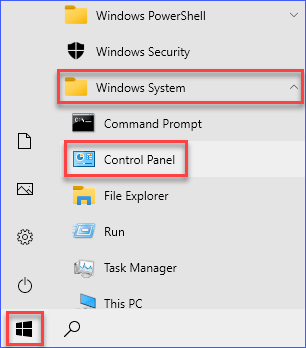
3. Sur la fenêtre du Panneau de configuration, cliquez sur la zone de recherche en haut à droite et tapez polices pour rechercher l’élément Panneau de configuration Polices. Dans les résultats de la recherche, cliquez sur l’élément Polices du Panneau de configuration pour ouvrir la fenêtre Polices.
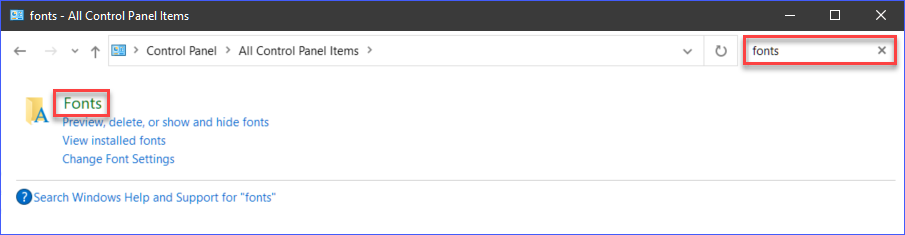
4. Maintenant, vous avez à la fois l’Explorateur de fichiers et le Panneau de configuration des polices ouverts. Sur la fenêtre de l’Explorateur de fichiers, cliquez ou sélectionnez les fichiers de police que vous souhaitez installer.
Après avoir sélectionné les fichiers de police, cliquez pour maintenir les fichiers, faites-les glisser vers la fenêtre du Panneau de configuration des polices, puis relâchez le bouton de la souris pour déposer les fichiers. Le dépôt des fichiers installera automatiquement les polices sur votre ordinateur.
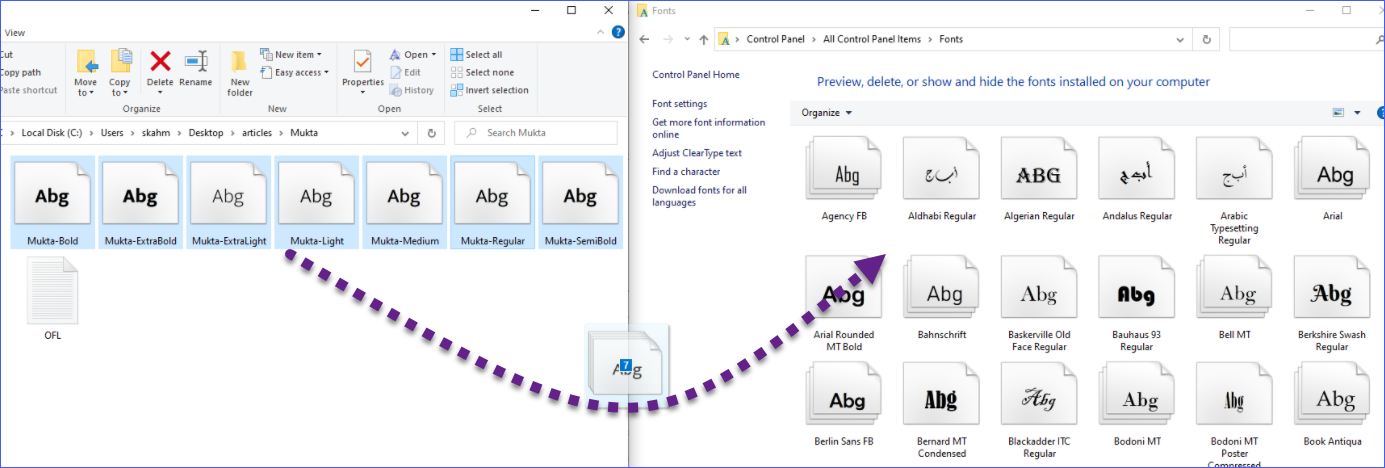
Après avoir installé les polices, vous pouvez maintenant les voir dans la fenêtre du Panneau de configuration des polices.
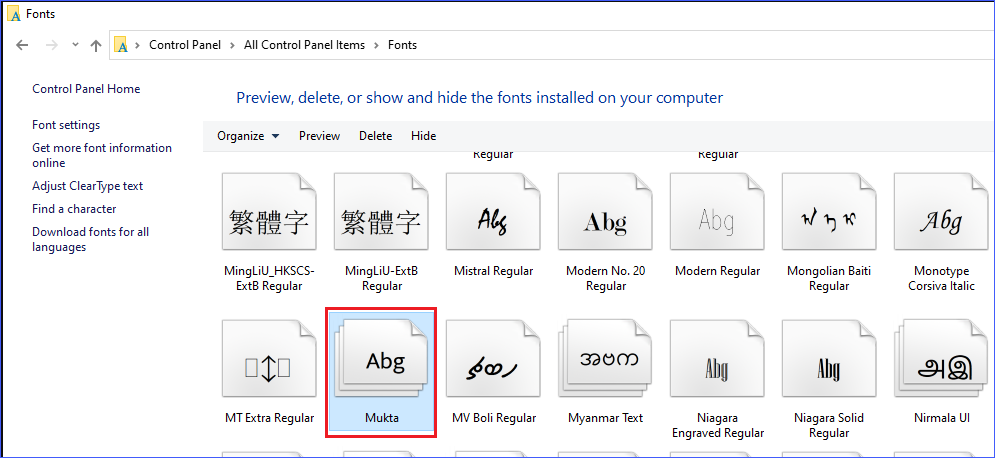
Utilisation de la Visionneuse de polices Windows
Sur Windows, les fichiers de police s’ouvrent par défaut avec la Visionneuse de polices Windows. La Visionneuse de polices Windows est un programme intégré de Windows permettant de visualiser et d’installer des polices (%WINDIR%\System32\fontview.exe).
Pour visualiser et installer des polices sous Windows 10 à l’aide de la Visionneuse de polices Windows, suivez les étapes ci-dessous.
- Ouvrez l’Explorateur de fichiers et accédez à l’emplacement du fichier de police.
- Une fois que vous avez localisé le fichier de police, double-cliquez sur le fichier pour l’ouvrir dans la fenêtre de la Visionneuse de polices Windows.
- Sur la Visionneuse de polices Windows, vous verrez les détails de la police et son aperçu. Pour installer la police, cliquez sur le bouton Installer en haut de la fenêtre. L’installation de la police devrait se terminer rapidement, et il n’y aura pas de messages de confirmation.
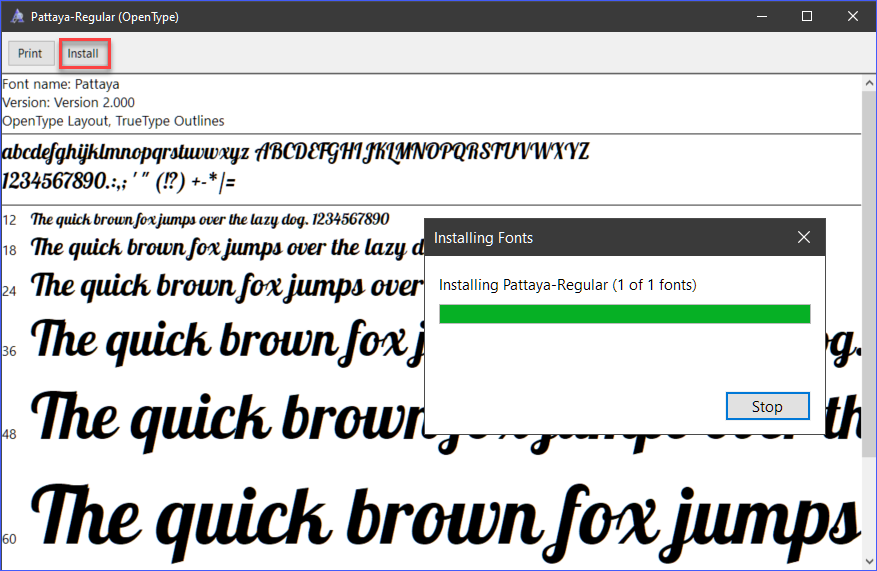
Utilisation de la Visionneuse de polices Windows (Tous les utilisateurs)
Jusqu’à présent, vous n’avez installé de nouvelles polices que dans le contexte utilisateur, ce qui place les nouvelles polices dans le dossier %LOCALAPPDATA%\Microsoft\Windows\Fonts par défaut. Cela signifie que sur des ordinateurs partagés, chaque utilisateur doit installer la police dans ses profils utilisateur.
En utilisant la Visionneuse de polices Windows, vous pouvez installer des polices pour tous les utilisateurs sur un ordinateur. Mais votre compte utilisateur doit avoir des droits d’administrateur sur l’ordinateur.
L’installation de polices pour tous les utilisateurs installera le fichier de police dans le dossier %WINDIR%\Fonts.
Pour installer des polices pour tous les utilisateurs, ouvrez l’Explorateur de fichiers et parcourez l’emplacement du fichier de police. Ensuite, cliquez avec le bouton droit de la souris sur le fichier de police et cliquez sur Installer pour tous les utilisateurs.
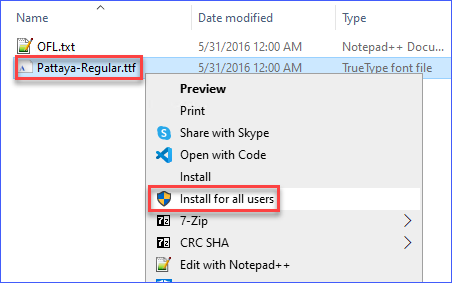
Pendant l’installation de la police, vous ne verrez brièvement que l’indicateur de progression similaire à l’image ci-dessous.
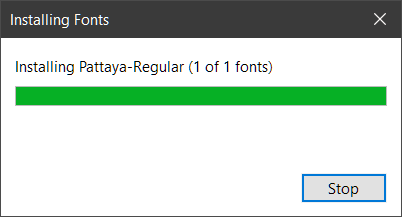
Désinstallation des polices sous Windows 10
Il peut arriver que vous ayez besoin de désinstaller des polices de votre ordinateur. Par exemple, lorsque vous n’avez plus besoin de la police ou si vous prévoyez d’installer une version mise à jour de la police. Quelle que soit la raison, sachez qu’il existe des moyens de désinstaller des polices dans Windows 10 que vous pouvez effectuer.
Remarque : Lors de la désinstallation d’une police système (pour tous les utilisateurs), votre compte utilisateur doit disposer de droits d’administrateur sur l’ordinateur local.
Utilisation de l’application Paramètres de Windows
Une façon de désinstaller des polices sous Windows 10 est à partir de l’application Paramètres de Windows. Pour ce faire, procédez comme suit.
1. Tout d’abord, ouvrez les Paramètres de polices Windows. Pour ce faire, cliquez avec le bouton droit de la souris sur le bouton Démarrer et cliquez sur Exécuter pour ouvrir la boîte de dialogue Exécuter. Dans la boîte de dialogue Exécuter, tapez la commande ms-settings:fonts dans la zone Ouvrir et appuyez sur Entrée ou cliquez sur OK.

2. Ensuite, sous la liste Polices disponibles, tapez le nom de la police que vous souhaitez désinstaller dans la zone de recherche. Sur les résultats de la recherche, cliquez sur le nom de la police pour ouvrir ses propriétés.
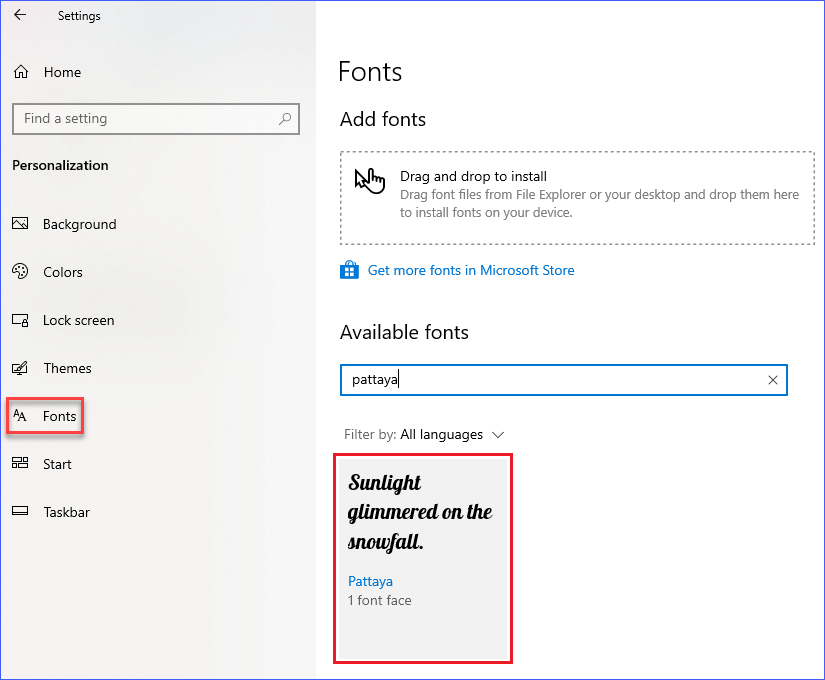
3. Une fois dans la fenêtre des propriétés de la police, cliquez sur le bouton Désinstaller. En cliquant sur ce bouton, la police sera désinstallée de l’ordinateur.
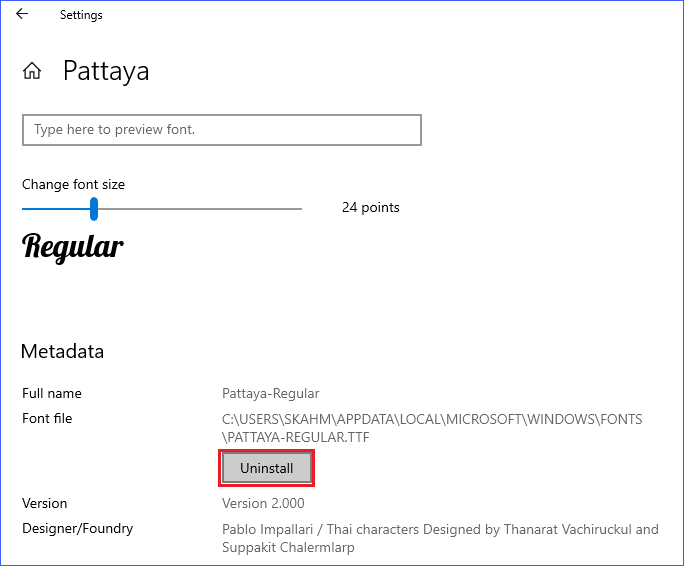
Utilisation du Panneau de configuration
Une autre méthode pour désinstaller une police dans Windows 10 est à travers le Panneau de configuration.
1. Pour ouvrir le Panneau de configuration des polices, faites un clic droit sur le bouton Démarrer et cliquez sur Exécuter. Dans la boîte Ouvrir, saisissez control fonts et appuyez sur Entrée ou cliquez sur OK.
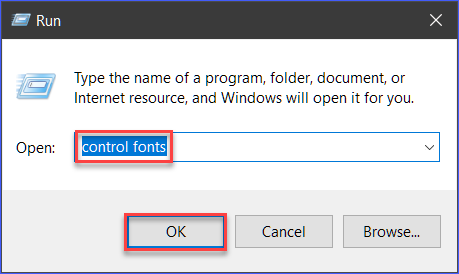
2. Vous devriez maintenant être dans la liste des polices dans le Panneau de configuration. Pour désinstaller une police, cliquez pour la sélectionner et cliquez sur le bouton Supprimer. Vous pouvez également sélectionner plusieurs polices en maintenant la touche CTRL enfoncée tout en cliquant sur chaque police.
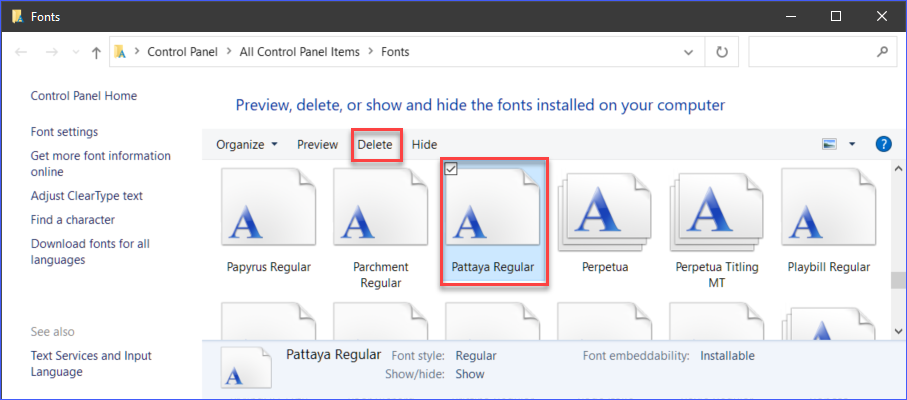
3. À la fenêtre de confirmation qui s’affiche, cliquez sur Oui pour confirmer la suppression de la police.
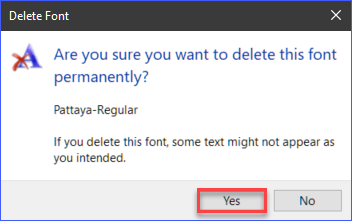
Conclusion
Cet article vous a montré comment ne pas rester bloqué avec le même ensemble de polices système, ce qui peut devenir ennuyeux avec le temps. Vous avez appris les différentes façons d’installer des polices dans Windows 10 et comment les désinstaller également. Quelle méthode avez-vous préférée?
Connaissez-vous d’autres façons d’installer des polices dans Windows 10 qui n’ont pas été mentionnées dans ce tutoriel? Faites-le nous savoir!
Source:
https://adamtheautomator.com/install-fonts-in-windows-10/













